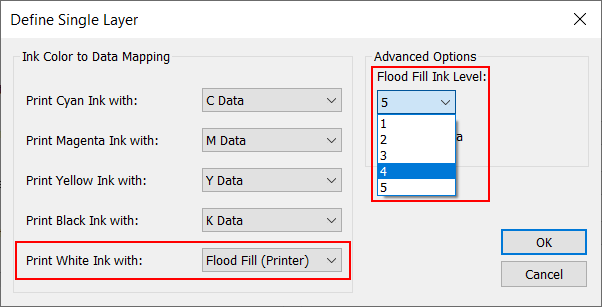ここでは、プリント ジョブに白色を追加する方法について説明します。データ準備のないシンプルなジョブ (ホワイト塗りつぶし) から、スポット データを使用した複雑なジョブまでプリントすることができます。詳細は、 Photoshop にスポット データを作成 または Adobe Illustrator スポット データの作成 を参照してください。
品質レイヤ プリント モードは、ホワイト インク アプリケーションのプリントに使用されますが、規定のスポット カラーの CMYKSS インク構成にした ONYX 用紙プロファイル (用紙モデル) であれば、他のプリント モードも使用することが可能です。
[Quality (高品質) -Layered (レイヤ)] プリント モードに設定された ONYX 用紙プロファイル (用紙モデル) を入手またはインポートします。ホワイト インクと他のインクすべてを対象にしたサンプル用紙プロファイルは、弊社ウェブサイト https://graphiplaza.cpp.canon でダウンロードできます:
三層のデータ レイヤが利用でき、ホワイト インクがカバーするエリアを決定し、使用するレイヤに応じて他のカラーに対し、どのように表示 (あるいは非表示) するかを決めることができます。
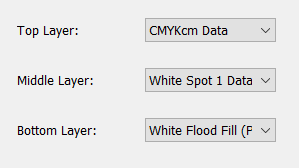
下層レイヤが最初にプリントされ (空でない場合)、上層レイヤが最後にプリントされます (空でない場合)。
以下のどの位置でもレイヤを設定できます。
用紙を作成したら用紙で設定
クイック セットで選択
RIP Queue にあるジョブのプリンター設定において
オプション - ホワイトのプリント方法が ONYX 用紙プロファイルまたはクイックセットで適切に指定されている場合は、必要ありません。
ONYX 用紙プロファイルやクイックセットで事前設定した希望するレイヤ設定がない場合、プリントするジョブを送信する前に、 [オペレーターのため保留] を選択すると、ジョブが自動的にプリンタに送信されることはありません。
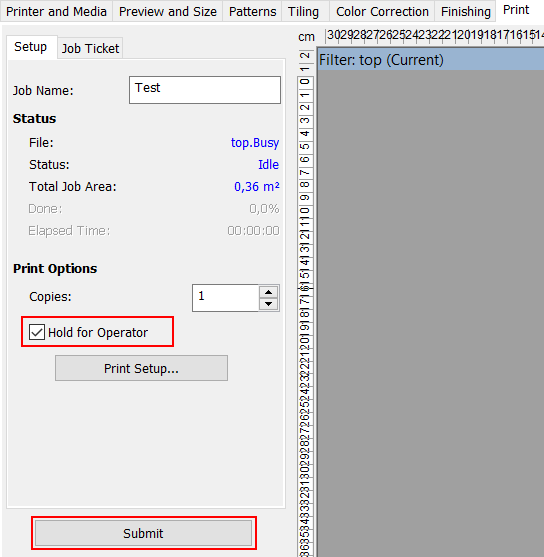 オペレーターのため保留
オペレーターのため保留手順
RIP Queue でジョブを選択し、ジョブを右クリックして [編集] - [印刷設定] を選択します。
プリント モードが「品質レイヤ」に設定されているかどうかを確認します。
[レイヤーの定義] のボタンをクリックします。
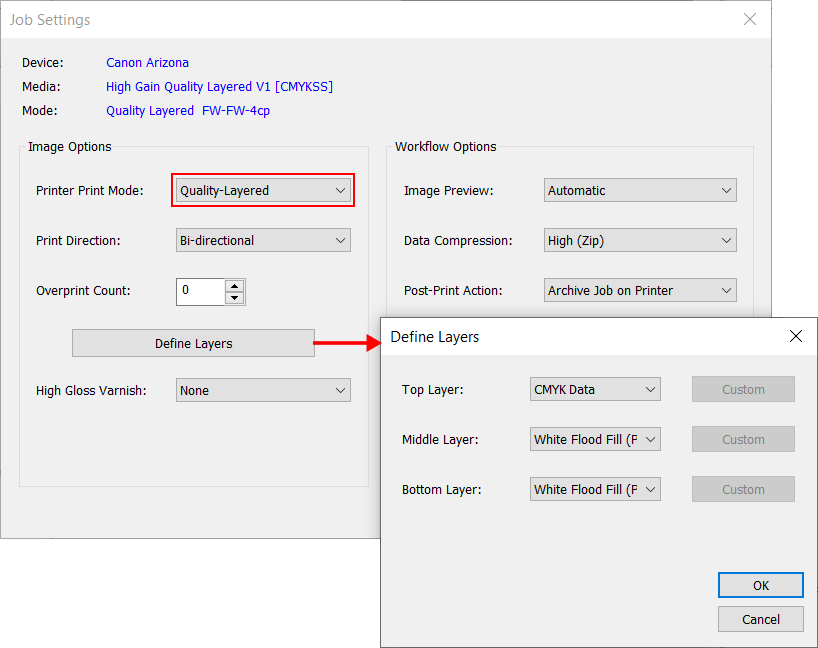
各レイヤは以下の選択で設定できます。
CMYK データ - CMYK イメージ データ
ホワイト スポット データ - Spot1 データが存在する場所にホワイト インクがプリントされます。プリント ジョブにスポット データが定義されている場合 (Spot Layer Tool を使って作成した場合) に、このオプションを選択します: スポット レイヤ ツールでスポット データの作成 を参照するか、Adobe Photoshopを使用して追加処理を行うか、 Photoshop にスポット データを作成 または Adobe Illustrator を参照するか、あるいは Adobe Illustrator スポット データの作成 を参照してください。
ホワイト塗りつぶし - 最大インク滴下レベルで、イメージ全体 (バウンディングボックス) の大きさの白いレイヤーが印刷されます。
カスタム - カスタムでは、プリンタ塗りつぶしレベルやデータのミラーリング選択を対象にした、データ マッピングと詳細設定へのカスタマー インク カラーが可能です。
空
すべてのレイヤーを選択し、[OK] をクリックします。
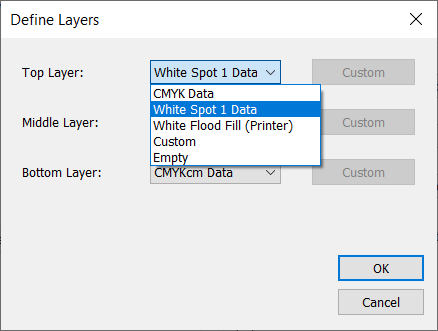
シンプルなプリント ジョブを印刷したいときは、[ホワイト塗りつぶし] を選びます。データの準備なしに、白い長方形 (イメージのバウンディングボックス) をアンダーレイやオーバーレイとしてプリントすることができます。白いレイヤーはプリント ジョブに埋め込まれています。
イメージの一部を白くプリントしたいときは、[ホワイト Spot 1 データ] を選びます。Spot 1 データがプリント ジョブで利用可能であることが必要です。
下層レイヤが最初にプリントされ、上層レイヤが最後にプリントされます。透明用紙は、インクが付着していない側から見ることになります。つまり、下層レイヤーが一番見えるレイヤーになります。不透明な用紙の場合、一番上の層が最も目に見えるものになります。
プリント ジョブを送信し、プリンタにジョブを送信します。
レイヤーにカスタムを選択した場合、追加のオプションを選択することができます。
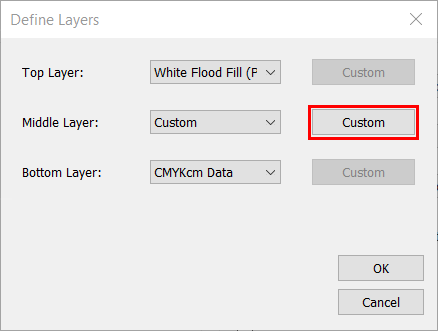
五本のチャンネルがあります。C、M、Y、K、W、および六つのデータ プレーン: C、M、Y、K、Spot 1、および Spot 2 データ。各々のカラー チャンネルを設定してプリントできます。なし、六つのデータ プレーンの一つ、または選択した滴下レベルでプリンタで歯塗りつぶしデータ作成。
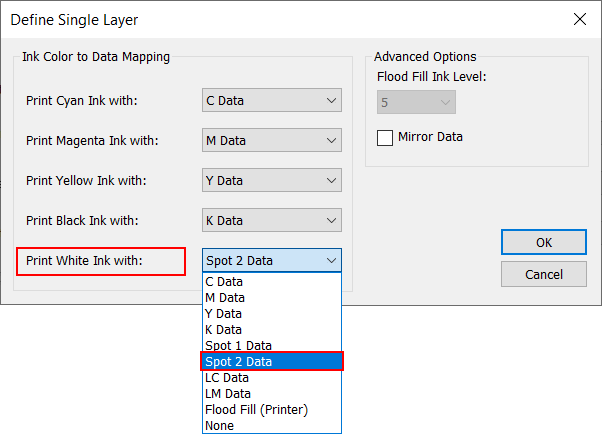
ホワイト インクの密度は、滴下サイズを変更することで決めることができます。レイヤ設定は用紙モデルで設定しますが、ONYX ソフトウェアのジョブ プリント設定で変更可能です。